Kita harus mematikan banyak "dekorasi" dan fungsi-fungsi kecil, tetapi hasilnya sangat berharga.
11. Sederhanakan antar muka
Sebuah "Start" yang bagus tembus mungkin berdampak pada kecepatan sistem, terutama jika Anda memiliki laptop murah dengan prosesor anggaran. Menonaktifkan transparansi akan membebaskan beberapa sumber daya yang dapat diarahkan untuk melakukan tugas dengan prioritas lebih tinggi.
Untuk melakukan ini, Anda harus pergi ke "Mulai" → "Pengaturan" → "Personalisasi" → "Warna" dan kemudian alihkan tombol "Efek Transparansi" ke posisi "Nonaktif".
22. Matikan efek visual.
Efek animasi, pengguliran halus dan berbagai bayangan semakin memengaruhi kinerja sistem. Nonaktifkan semua ini dapat secara harfiah satu klik.
Untuk melakukan ini, buka "Control Panel" (Anda dapat menemukannya melalui pencarian) dan kemudian ikuti langkah-langkah: "Sistem dan keamanan" → "Sistem" → "Advanced sistem parameter" → "Parameter" pada tab "Advanced". Sekarang di bagian "Efek visual" Anda perlu mencatat "Untuk memastikan kinerja terbaik."
Di tempat yang sama, Anda cukup menghapus centang pada efek yang paling tidak penting bagi Anda, hanya menyisakan yang diperlukan.
33. Buka menu Mulai
Jika Anda tidak menggunakan ubin langsung di menu Mulai, Anda dapat sepenuhnya mengabaikannya, karena mereka juga mengonsumsi sumber daya. Untuk menghapus "Mulai", hanya menyisakan daftar program, Anda harus melepas semua ubin satu per satu. Untuk melakukan ini, Anda perlu klik kanan pada masing-masing dan pilih "Lepaskan dari layar awal".
44. Matikan pemberitahuan dan tips.
Pemberitahuan dari aplikasi dan pengirim lain dapat memuat sistem pada peluncuran pertama program tertentu dan di browser tertentu. Untuk mematikan semua pemberitahuan Windows 10 yang mengganggu, masuk ke "Mulai" → "Pengaturan" → "Sistem" → "Pemberitahuan dan Tindakan" dan di sana aktifkan sakelar atas ke posisi "Nonaktif"
Pembongkaran sumber daya sistem juga akan memungkinkan penolakan tips, tips, dan rekomendasi Windows. Anda dapat menonaktifkan bantuan tersebut di bagian parameter yang sama di bawah ini.
55. Bersihkan disk
Membersihkan disk dan membuang sampah dari memori harus dilakukan secara sistematis. Ini adalah prosedur wajib untuk mempertahankan tingkat kinerja sistem yang tinggi, terutama dalam menghadapi kekurangan ruang kosong pada hard disk.
Pembersihan dapat dilakukan oleh program pihak ketiga, seperti CCleaner, atau menggunakan utilitas standar. Untuk menjalankan yang terakhir, Anda cukup mengetikkan pencarian untuk Windows "Disk Cleanup" dan buka opsi yang diusulkan. Lebih lanjut akan diperlukan hanya untuk dicatat bahwa itu mungkin untuk dihapus.
66. Hapus yang tidak perlu dari startup
Jika ketika PC dinyalakan, sistem mem-boot untuk waktu yang lama dan terus memikirkan sesuatu bahkan setelah tampilan desktop, Anda harus memeriksa daftar program saat startup. Kemungkinan akan ada sesuatu yang dapat dihapus, memfasilitasi peluncuran awal.
Untuk melakukan ini, buka Task Manager dengan Ctrl + Alt + Del atau Ctrl + Shift + Esc, kemudian pergi ke tab "Startup". Untuk mengidentifikasi komponen terberat, Anda dapat mengurutkan daftar berdasarkan kolom “Pengaruh saat peluncuran”. Masih memilih program yang tidak perlu dan menonaktifkannya.
77. Memecahkan masalah sistem
Windows 10 menyediakan alat standar untuk menemukan dan memperbaiki masalah. Dengan itu, sangat mungkin untuk memperbaiki beberapa kesalahan pop-up yang memperlambat kerja seluruh sistem.
Anda bisa mendapatkan debugger ini melalui "Opsi" → "Pembaruan dan Keamanan" → "Pemecahan Masalah". Di jendela yang terbuka, mulai periksa dengan bagian mana kesalahan terjadi.
88. Konfigurasikan antivirus
Jika Anda tidak memiliki komputer top-end dengan perangkat keras yang paling kuat, Anda harus menurunkan tingkat perlindungan antivirus Anda dengan mencegahnya melakukan pemeriksaan sistematis pada memori PC. Anda juga dapat mencari potensi ancaman dalam mode manual, ketika komputer tidak melakukan tugas lain.
Beban yang sangat tinggi pada sistem dapat memiliki dua antivirus yang diinstal pada PC untuk keandalan maksimum. Buatlah pilihan yang mendukung satu obat dan buang yang kurang bermanfaat.
99. Ubah pengaturan privasi Anda
Windows 10 secara default memonitor beberapa tindakan pengguna dan mengirim laporan ke Microsoft. Tindakan latar belakang ini tidak dapat menggunakan sumber daya sistem, yang terutama terlihat pada komputer yang lemah.
Pengawasan seperti ini dinonaktifkan di bagian privasi pengaturan sistem. Di sana Anda perlu mematikan tiga fungsi pertama dalam subbagian "Umum", dan juga memilih sebagian besar data yang akan dikirim dan frekuensi "Tidak Pernah" umpan balik dalam sub-bagian "Ulasan dan Diagnostik".
110. Ubah rencana daya
Dalam kasus laptop, skema manajemen daya yang dipilih dapat mempengaruhi kinerja sistem. Ketika bekerja dari jaringan harus selalu dipilih skema dengan kinerja tinggi atau setidaknya seimbang. Opsi "Hemat Energi" dirancang untuk penggunaan laptop secara otonom, ketika penting untuk memaksimalkan penggunaan daya baterai.
Manajemen daya dapat diakses melalui "Control Panel" → "System and Security" → "Power Supply".
Sumber: lifehacker








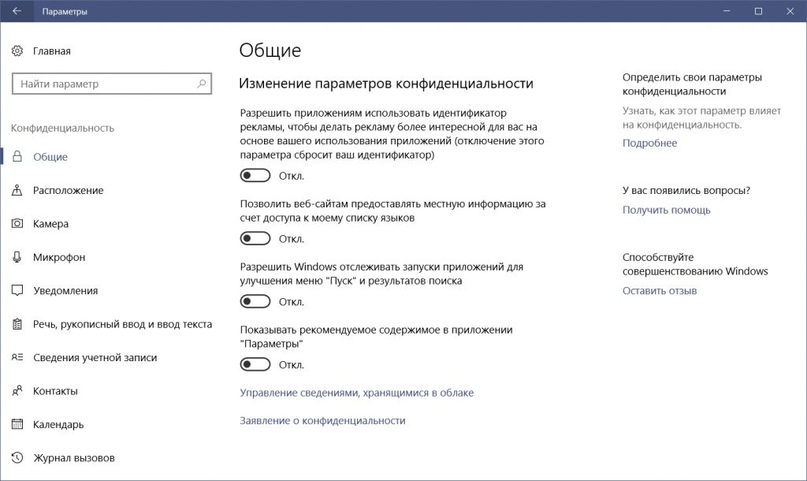









0 comments:
Post a Comment